DHCP on dünaamilise hosti konfiguratsiooniprotokolli lühend. Saame seda määratleda kui võrguprotokolli, mille kasulikkus on ilmne, kui hostarvuti vajab serveriarvutit, et anda talle mõned võrgu konfiguratsiooniõigused, näiteks IP-aadressi automaatne määramine. Serverikeskkonnas on meil palju serveri eksemplare. Teil võib olla tegemist veebiserveri, meiliserveri, domeeninimeserveriga (DNS) ja selles artiklis DHCP-serveriga.
IP-aadressid on olulised võrgus konfigureeritud klientarvutite tuvastamisel. See on sama ainulaadne kui inimese sotsiaalkindlustuse number või riikliku isikutunnistuse number. DHCP-server tagab, et iga konfigureeritud võrgu arvuti säilitab oma eripära, jagamata IP-aadressi.
DHCP lahendus
Kui DHCP-server määrab DHCP-kliendi IP-aadressiga, antakse sellele kliendile selle IP-aadressi identiteet üürilepingu alusel. Sellel üüril on aegumiskuupäev ja üürilepingu kestus sõltub sellest, kui kaua kliendi arvuti püüab oma ühenduse olekut DHCP konfiguratsioonis säilitada. Lühidalt öeldes, kui kliendiarvuti eemaldatakse DHCP-ga konfigureeritud võrgust, kaotab ta kõik varem omatud IP-aadressiõigused, mis määratakse teisele DHCP-kliendile, kes leiab, et IP-aadressi konfiguratsioon on vaba.
Kui klientarvuti katkestab ühenduse ja loob ühenduse DHCP-serveri hallatava võrguühendusega, on ebatõenäoline, et see klient säilitaks varem renditud IP-aadressi, kui teised kliendiarvutid on selles järjekorras ees. DHCP-server määrab talle suure tõenäosusega teise IP-aadressi, mis vabaneb ka siis, kui kliendiarvuti eraldub seadistusvõrgu keskkonnast.
DHCP-server säästab võrguadministraatorit iga ühendatud kliendiarvuti käsitsi määramisest IP-aadressiga. Kuna DHCP-server neid võrgukonfiguratsioone sooritab või määrab, pole DHCP-klientidel sõnaõigust ega kontrolli. Kliendiarvutil võib olla nähtav juurdepääs ainult vastuvõetud DHCP-serveri võrgukonfiguratsioonidele, kuid tal on juurdepääs või õigus neid määratud võrguseadeid redigeerida.
Kuna me mõistame nüüd DHCP-serveri dünaamilist rolli võrgukonfiguratsioonide teostamisel, on DHCP-klientidele neile määratud võrgukonfiguratsioonide abil kolm standardsätet. Saame need loetleda järgmiselt:
- Konfigureeritud DNS-serverite IP-aadressid
- Konfigureeritud vaikelüüsi IP-aadress.
- IP-aadress ja võrgumask
Selles samas DHCP-serveri keskkonnas näitab DHCP-kliendi sätete edukas seadistamine ka täiendavaid konfiguratsiooniatribuute, mis on kliendiarvuti kasutajale nähtavad. Nad sisaldavad:
- Prindiserver
- Ajaserver
- Domeeninimi
- Host nimi
DHCP-serveri kasutamisel on mitmeid eeliseid. Esimene neist on ilmne ja hõlmab juhuslikke võrgumuutusi. Võrgumuutus nagu DNS-serveri aadressi muutus on rakendatav ainult DHCP-serveri kaudu. See ei mõjuta sellest negatiivselt sõltuvaid võrguhosti. Need võrguhostid ja nende lingitud DHCP-kliendid peavad DHCP-serveri ümberseadistustaotlusest kinni pidama alles siis, kui tavaliste võrgutoimingute jätkamiseks toimuvad sellised muudatused.
Teine ja hindamatu eelis kooskõlas DHCP kasutamisega teie võrgu seadistuses on uute klientarvutite integreerimise lihtsus selles võrgus. Nagu varem öeldud, ei pea te oma võrgu klientarvutitele kohustuslikke IP-aadresse käsitsi määrama. DHCP on selle ülesande täitmiseks piisavalt tark ja säästab teid IP-aadresside eraldamisest / määramisest, mis võivad põhjustada võrgukonflikte.
DHCP-võrgu konfigureerimise lähenemisviisid
On kolm peamist meetodit, mida DHCP-server kasutab võrguseadistuses DHCP-klientidele konfiguratsioonisätete pakkumiseks.
Käsitsi eraldamine
See lähenemine kasutab kliendi arvuti MAC-aadressi. Selle meetodi abil saab klientarvuti ühenduse loomisel võrguga, mille konfiguratsiooni haldab DHCP, esmalt tutvust ühendatud arvuti võrgukaardiga. See võrgukaart sisaldab võrgus olevate klientarvutite tuvastamiseks ainulaadset riistvara aadressi. See ühendus viib kliendiarvuti võrgukonfiguratsioonide jätkuva tarnimiseni DHCP-kliendi MAC-aadressi kohta.
Neid võrgukonfiguratsiooni seadistusi jätkatakse iga kord, kui olemasolevate võrguseadmete kaudu on installivõrguga ühendus olemas. DHCP kasutab kliendi arvuti MAC-aadressi viitamiseks kliendi arvuti võrgukaardi ühendussilda, määrates talle samal ajal automaatselt ainulaadse võrguaadressi.
Dünaamiline eraldamine
Seda lähenemisviisi rakendatakse aadressikogumi kaudu. Siin töötab DHCP-server IP-aadresside vahemiku või ulatusega, mis on määratletud aadressikogus või klastris. Nende IP-aadresside määramine DHCP-klientidele toimub üürilepingu alusel. See DHCP-konfiguratsioon on püsiv ja puruneb ainult siis, kui kliendi arvuti võrguga ühenduse katkestab. Selle ühenduse katkestamise korral teavitatakse DHCP-serverit, et klientarvuti ei vaja enam määratud IP-aadressi. Vaba IP-aadress tagastatakse aadressikogusse, et rentida seda teistele DHCP-klientidele, kes vajavad seda oma võrguidentiteedi jaoks.
Nende IP-aadresside määramine on dünaamiline DHCP-serveri konfiguratsiooniatribuutide kaudu, mis on rakendatud igale DHCP-kliendile põhimõttel "kes ees, see mees". Täielik võrgust lahtiühendamine pole ainus viis, kuidas klientarvuti määratud IP-aadressi kaotab. Mitteaktiivne klientarvuti, mis ei kasuta võrgu ressursse ega keskkonda pikema või spekuleeritud aja jooksul, kaotaks ka oma IP-aadressi rendi. Aadressivaramu saab selle vaba IP-aadressi tagasi kontrolli alla ja teeb selle teistele DHCP-klientidele kättesaadavaks. Dünaamilise jaotuse korral saab määrata IP-aadressi rendiperioodi. Kui rendiperiood lõpeb, on kliendi arvuti ülesanne pidada läbirääkimisi rendilepingu pikendamiseks, et säilitada algselt omandatud IP-aadressi kasutamine.
Automaatne eraldamine
Selline lähenemine konfiguratsiooniseadete määramisele DHCP-kliendile on kõige lihtsam ja otsesem. IP-aadressi eraldamine kliendi arvutisse on automaatne ja püsiv, kui staatiline IP on konfigureeritud. Määratav IP-aadress peab olema vaba. Täpsuse huvides kontrollib DHCP-server, et aadress oleks tühi, valides iga kasutatava IP-aadressi tasuta või määramata IP-aadresse sisaldavast IP-aadresside kogumist. Selle IP-aadressi jaotamise lähenemisviisi kohaselt on DHCP-server väga paindlik, kuna võrguklient saab valida ajutise IP-aadressi rentimise või pikendada selle kasutamist, taotledes lõpmatut IP-aadressi üürimist.
Kaks viimast IP-aadressi eraldamise metoodikat saame liigitada automaatseteks, kuna need hõlmavad DHCP-serverit, kes võtab IP-aadressi määramise rolli üle ilma kolmanda osapoole sekkumiseta. Kahe metoodika eristav tegur seisneb IP-aadressi rendiperioodi paindlikkuses.
Ubuntu distro jaoks saadaval olev DHCP-server on dünaamiline hosti konfiguratsiooniprotokolli deemon või lühidalt DHCP.
DHCP tööl
Saame ennast kiiresti DHCP-olukorra alla seada ning selle praktilise lahenduse ja täitmise aktiivses võrguseadistuses välja selgitada. Mõelge järgmisele neljale kirjeldavale sammule.
- DHCP konfigureerimise õigustega klient üritab ühendada ühenduse aktiivse ja töötava võrguga. See klientarvuti saadab DHCP-serverile DHCPDISCOVER-paketitaotluse.
- Kui DHCPDISCOVER-paketitaotlus jõuab DHCP-serverisse, töödeldakse seda nõuetekohaselt ja DHCP-server saadab kliendiarvutile tagasi DHCPOFFER-pakettvastuse.
- Klientarvuti võtab DHCPOFFER-paketivastuse edukalt vastu, töötleb seda ja vastab DHCP-serverile teise paketitaotlusega DHCPREQUEST. See paketitaotlus kinnitab, et klientarvuti nõustub eelmise DHCP-serveri DHCPOFFER-paketi vastuse tingimustega. DHCP-klient kinnitab, et on valmis DHCP-serveris vajaliku saatmiseks võrgu konfiguratsiooniteave selle suhtes kohaldatav.
- DHCPREQUEST paketitaotluse võtab vastu DHCP-server, mis vastab sellele seejärel DHCPPACK-i paketivastusega. See pakettvastus kinnitab, et kliendiseadmele on määratud asjakohane IP-aadressi konfiguratsioon ja ta võib seda vabalt kasutada.
Artikli selles punktis oleme teoreetiliselt kooskõlas kõigi DHCP-kliente ja servereid käsitlevate mõistetega. Nüüd on aeg kasutada praktilisemat lähenemisviisi ja välja mõelda, kuidas installida ja konfigureerida DHCP-server Ubuntu distroosse ning mis tahes muu kolmanda osapoole võrgukomponendi installimine ja konfigureerimine, mis võib aidata selle võrgu jõudlust parandada.
DHCP-serveri installimine Ubuntu
See installimine on võimalik Ubuntu käsurea utiliidi või terminaliviiba kaudu. Käivitage see ja installige dhcpd järgmise käsu kaudu.
$ sudo apt install isc-dhcp-server
Installimise kestus peaks olema alla minuti. Pärast installimist peaksite teadma oma Ubuntu süsteemi Syslogit või System Logging Protocol faili. See salvestab rikkalikke ja kasulikke diagnostilisi teateid teie installitud DHCP funktsionaalse jõudluse probleemide kohta. Sellele pääseb juurde järgmise käsustringiga:
$ sudo nano / var / log / syslog
Sudo käsu eesliite kasutamine pole kohustuslik. Siiski on autentimiseks vajalik, kui teie kasutatav Ubuntu süsteem lubab Sudoeri kasutajatel teha konkreetseid toiminguid või pääseda juurde üksikutele süsteemifailidele.
DHCP-serveri seadistamine Ubuntu Linux Distros
DHCP edukas installimine teie Ubuntu seadmesse loob DHCP-süsteemi vaikekonfiguratsiooni süsteemifaili tee alla /jne/dhcp /dhcpd.konf. Enne selle faili vaatamist on veel üks süsteemifaili tee, mida peame kaaluma /etc / default /isc-dhcp-server. Sellel on DHCP-liideste seadistamisel peamised konfiguratsioonid, mis on vajalikud kohandatud DHCP-päringute teenimiseks.
$ sudo nano / etc / default / isc-dhcp-server
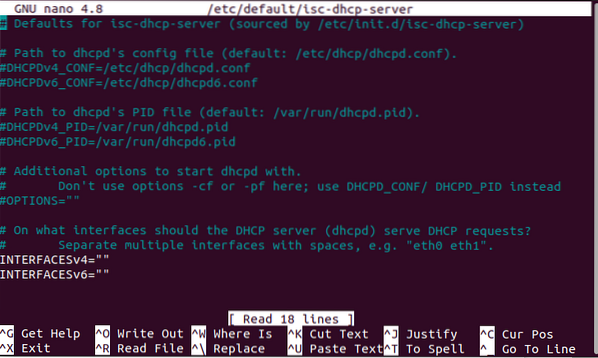
Nagu näete ekraanipildilt, on meil kaks LIIDESED valikud, millega töötada: üks IPv4 ja teine IPv6 jaoks. Kui soovime kasutada IPv4 LIIDESEID ja panna DHCP-deemon pakettitaotlusi eth0 kaudu kuulama, kohandame faili järgmiselt:
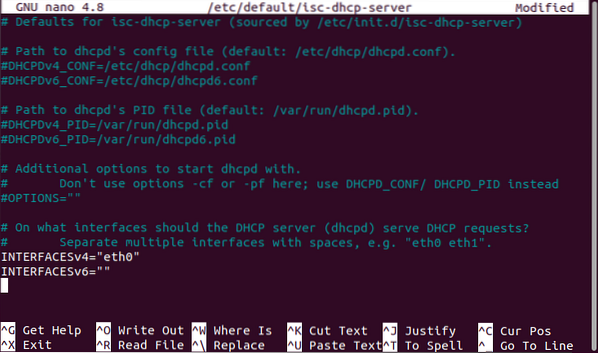
Saame samaaegselt kasutada ka mitut liidest LIIDES, kuid peame iga failisisendi komaga eraldama. Näiteks:
LIIDESED4 = "eth0, eth1"
Nüüd saame uuesti vaadata oma eelmist arutelu teemal /jne/dhcp /dhcpd.konf süsteemifail. Kui soovite kasutada kohandatud konfiguratsiooni, peate selle faili konfiguratsiooni muutma.
$ sudo nano / etc / dhcp / dhcpd.konf
Kuna see on peamine konfiguratsioonifail, mis hoolitseb kõigi DHCP-sätete eest, peaks kogu konfigureeritud kliendipõhine võrguteave asuma selle faili all. See DHCP-konfiguratsioonifail sisaldab kahte tõest väidet.
Esimene neist on DHCP konfiguratsiooniparameetrid. See annab võrguülesande täitmise spetsiifika, kas võrguülesande täitmiseks. Samuti edastab see DHCP-serveri võrgu konfiguratsioonivõimalused, mis suudavad rahuldada DHCP-kliendi paketitaotlusi. Teine neist on DHCP konfiguratsiooni deklaratsioonid. See tunnistab kasutatavat võrgutopoloogiat, loetleb aktiivsed võrgukliendid, määrab neile klientidele võrguaadressid ja saab rühmitatud deklaratsioonidele määrata rühmitatud parameetrid.

Lõpuks olen seadistanud ülaltoodud ekraanipildil nähtavad globaalsed parameetrid. Kui need globaalsed parameetrid on paigas, saame määratleda alamvõrgu, mida kasutame.
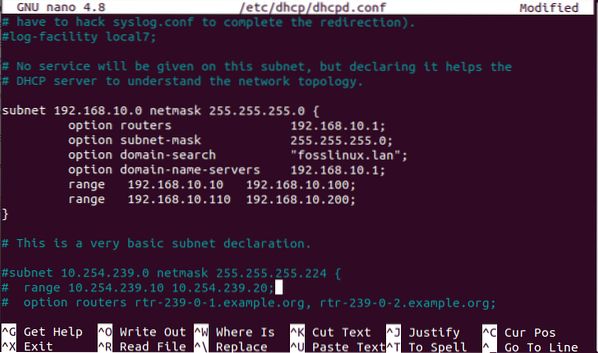
Ülaltoodud ekraanipilt on DHCP alamvõrgu lihtne määratlus. Selle alamvõrgu konfiguratsiooniseadistus kehtib LAN-võrgu kohta. Selle stsenaariumi abil saate kohandada ja luua oma seadistusi seoses võrgu eesmärgiga, mida soovite saavutada.
DHCP-kliendimasina staatilise IP-ga konfigureerimine
Staatiline IP võrgupõhises DHCP-keskkonnas tähendab, et konkreetsele kliendiarvutile määratud võrguaadress jääb kogu võrguseansi ajal fikseerituks või muutumatuks.
Kuna Ubuntu on meie DHCP-server, soovime sellisel juhul ikkagi, et DHCP-kliendi eksemplar mõistaks seda kontseptsiooni paremini. Oletame, et meil on DHCP-kliendina Arch Linuxi masin.
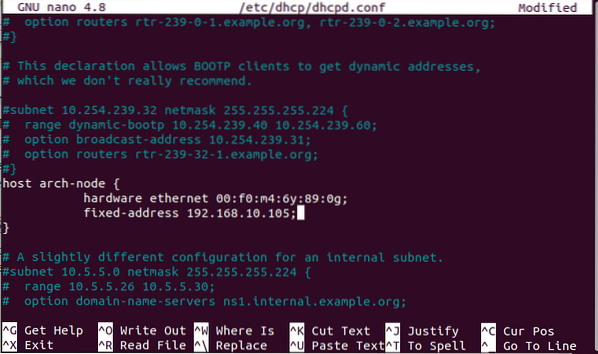
Ülaltoodud ekraanipilt kujutab näidiskoodiploki staatilise IP konfigureerimiseks ja määramiseks aktiivses Arch Linuxi DHCP-klientmasinas. Määratud parameetrid on kliendiseadme MAC-aadress ning selle soovitud ja kohandatav fikseeritud IP-aadress. Sama süntaksireeglite konventsiooni järgi saate lisada rohkem koodiplokke teistele kliendimasinatele, millele soovite määrata staatilised IP-aadressid.
Kui meie DHCP-konfiguratsioonid on tehtud, on järgmine samm DHCP-süsteemiteenuse käivitamine ja seejärel võimalus käivitada või käivitada automaatselt iga süsteemi käivitamise korral.
$ sudo systemctl start isc-dhcp-server.teenus
Kui see käivitub, kontrollige, kas see töötab
$ sudo systemctl olek isc-dhcp-server.teenus
kui teil tekib probleeme, vaadake Süslog fail probleemi lahendamiseks.
$ sudo nano / var / log / syslog
Nüüd saame anda DHCP-süsteemiteenusele õiguse süsteemi käivitamisel automaatselt käivitada.
$ sudo systemctl lubab isc-dhcp-serveri.teenus
$ sudo systemctl taaskäivitage isc-dhcp-server.teenus
Ärge unustage konfigureerida oma serveri tulemüür, et võimaldada DHCP-teenusel vajaliku täitmisõiguse või tulemüüri juurdepääsu. Näiteks kui DHCP deemoni port 67 / UDP on blokeeritud ufw tulemüüri, saame anda talle vajaliku juurdepääsuõiguse, nagu on kirjeldatud järgmistes käsuringides.
$ sudo ufw allow 67 / udp
$ sudo ufw laadige uuesti
$ sudo ufw show
Peaksite nägema, et sadamale ei keelata enam juurdepääsu.
DHCP kliendi masinate seadistamine
See on meie artikli viimane samm. Esiteks peate sellesse kliendimasinasse sisse logima ja pääsema Etherneti liidese konfiguratsioonifailile.
$ sudo nano / etc / network / liidesed
Kui teil on juurdepääs, peate seda faili vastavalt muutma. Konfiguratsiooni näidis on selline nagu allpool:
auto eth0 iface eth0 inet dhcp
Salvestage faili muudatused ja sulgege need. Viimane samm on süsteemi taaskäivitamine või taaskäivitamine.
$ sudo systemctl taaskäivitage võrguühendus
Kui jälgisite üksikasjalikult selle artikli alguses olevaid seadistamisetappe, peaks DHCP-server määrama teie määratud kliendimasina automaatselt IP-aadressiga.
Viimane märkus
Selle artikliga tutvumine tundus põhjaliku võrgustike loomise kursusena, kuid see oli seda väärt. Olete nüüd üks Linuxi samm edasi või targem ja hästi kursis DHCP-serveri installimise ja kliendi seadistamisega. Need teadmised võivad muuta teid intervjuuruumis kõige targemaks inimeseks või olla ka puudulik võti teie võrguprojekti lõpuleviimiseks. Kuni kohtume järgmises suurepärases artiklis, jätkake FossLinuxi vaimu elus hoidmist.
 Phenquestions
Phenquestions



